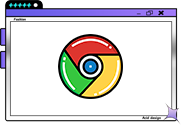谷歌浏览器怎么用加速器加速?是一款功能强大的电脑浏览器,这款浏览器具有强大的搜索功能,大家可以在这里搜索自己想要的内容,解决问题。大家也可以使用这款浏览器下载视频或者游戏,下载速度比较慢的情况下我们可以安装加速器加速文件下载,那么如何安装加速器进行加速呢。本篇文章就给大家带来谷歌浏览器使用加速器加速技巧攻略,大家千万不要错过了。
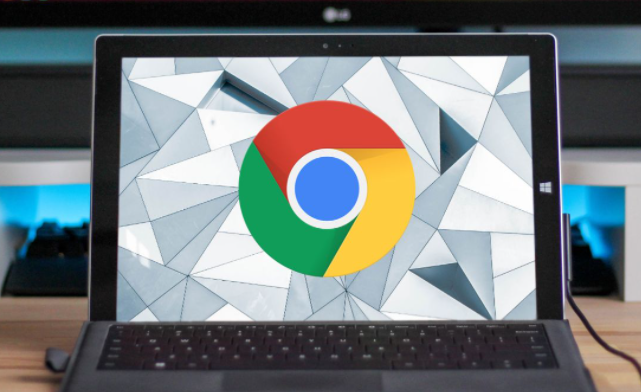
1.首先将电脑上的谷歌浏览器点击打开,之后将鼠标移动到右上角的三个点图标的位置点击一下(如图所示)。
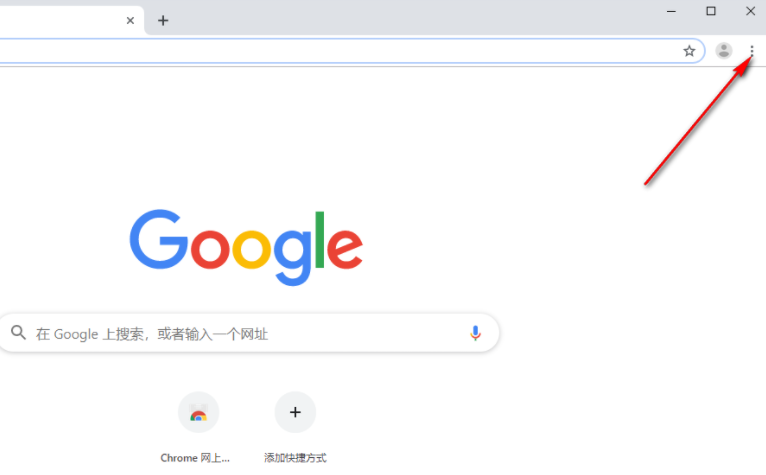
2.随后你可以看到在该图标的下方出现一些相关的功能选项,在这里将【设置】选项点击一下进入(如图所示)。
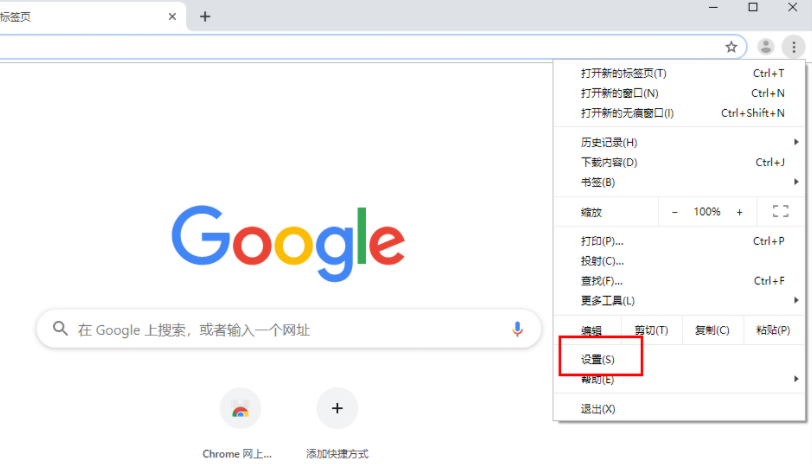
2.进入之后,需要在左侧的位置将【高级】旁边的下拉图标点击一下,将高级相关功能打开(如图所示)。
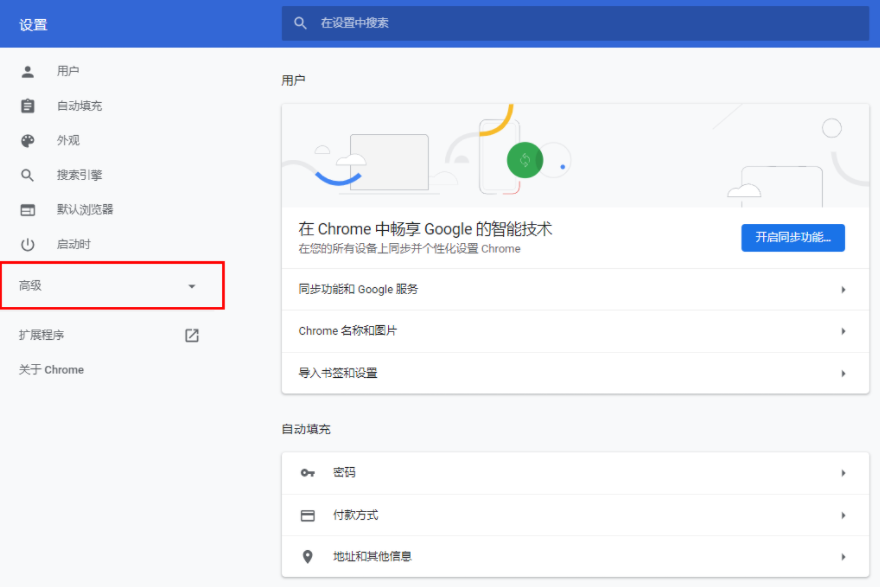
4.随后,找到自己【系统】选项,在系统右侧页面中将【硬件加速模式】后面的开关按钮点击打开即可(如图所示)。
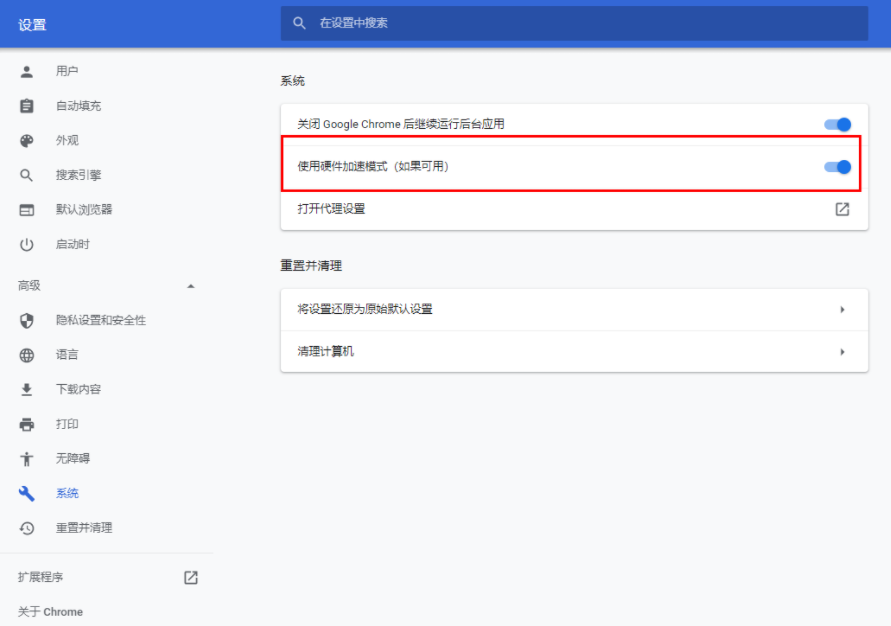
5.或者你也可以进入到扩展的窗口中进行下载加速器,将竖着的三个点,然后选择【更多工具】,在子选项中选择【扩展程序】(如图所示)。
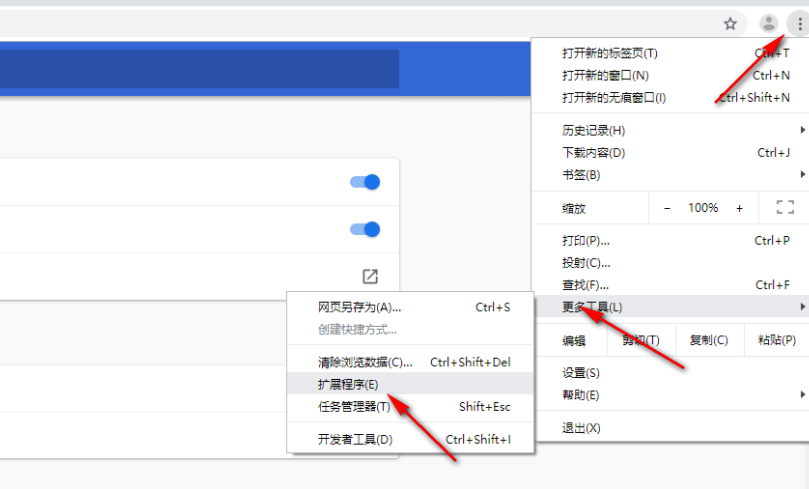
6.之后进入到页面中,你可以在搜索框中输入加速器进行搜索,或者是进入到谷歌商店中进行下载加速器也是可以的(如图所示)。

上述就是【谷歌浏览器怎么用加速器加速?谷歌浏览器使用加速器加速技巧攻略】的详细内容,更多chrome浏览器相关教程,请继续关注下一期更新!